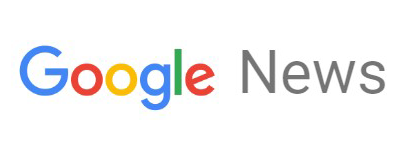كيف تحد من المعلومات التي تعرفها عنك مواقع الإنترنت؟

القبة نيوز- تطلب المواقع والتطبيقات من المستخدمين الوصول إلى الكثير من المعلومات لتجعل تجربة تصفح المستخدم أفضل، فهي تطلب منك الوصول لكاميرا الويب، ومكان وجودك الجغرافي لتقديم معلومات صحيحة.
ولكن بعض البرامج تستغل هذا الإذن لإرسال إشعارات ورسائل تسويق مزعجة مما يتطلب تقييد دخول هذه المواقع للمعلومات التي لا تحتاجها.
وتستخدم المواقع والتطبيقات ملفات تعريف الارتباط التي تسمى "كوكيز" (coockies)، وهي عبارة عن شفرات مصدرية (codes) تزرعها مواقع الويب على جهاز الحاسوب الخاص بالمستخدم لمعرفة معلومات عن المستخدم.
وتساعد هذه الملفات المواقع على معرفة المستخدم عند الزيارة الثانية للموقع، مما يسهل تصفح الموقع، (مثال: نلاحظ في كثير من الأحيان عند كتابة عنوان البريد في بعض المواقع الخاصة بالتسوق تظهر جميع المعلومات الأخرى تلقائيا كالبلد ورقم الهاتف).
وتمنح معظم المتصفحات المستخدم القدرة على التحكم بملفات تعريف الارتباط التي يرغب بتقييدها أو الحد من المعلومات التي تجمعها أثناء التصفح.
1- متصفح كروم (Chrome)
إذا كان كروم هو المتصفح الذي تستخدمه فيمكنك بالنقر على رمز القفل الموجود على يمين شريط العناوين على أي موقع ويب فتح قائمة بكل ما يمكن لهذا الموقع استخدامه كالكاميرا والموقع الجغرافي كما هو مبين بالصورة.
ستظهر قائمة طويلة من عناصر التحكم في الوصول، وتتضمن الموقع الجغرافي والكاميرا والميكروفون والإشعارات والصوت، لإعادة كل هذه الخيارات بسرعة إلى حالتها الافتراضية انقر فوق إعادة تعيين الإذن (reset permissions).
ويمكنك ضبط كل خيار على حدة، كالسماح للوصول للميكروفون وحظر الوصول إلى موقعك الجغرافي، أو طلب الموقع إذنا في كل مرة، وتحفظ أي تغييرات تجريها على الفور.
2- متصفح موزيلا فاير فوكس (Mozilla Firefox)
في فاير فوكس، يتم الوصول إلى قائمة الأذونات التي يسمح بها الموقع بنفس الطريقة بالنقر على رمز القفل أو رمز بسيط "i". إذا رأيت إذنا تريد منعه، فانقر على علامة (X) الصغير المجاور له.
للحصول على نظرة أكثر تفصيلا على الأذونات التي منحتها للمواقع، انقر على زر إعدادات المجاور لعنوان الأذونات، ولتقييد الموقع من الوصول إلى الموقع الجغرافي أوالكاميرا أوالميكروفون أوالإشعارات.
3- متصفح سفاري (Safari)
عندما يتعلق الأمر بمتصفح سفاري على نظام ماك، يمكنك رؤية الأذونات التي يمتلكها الموقع حاليا، وإجراء تغييرات عليها عن طريق فتح قائمة سفاري والنقر على إعدادات (setting) لهذا الموقع.
ستظهر لديك قائمة الإذن وتشمل الكاميرا والموقع والوصول إلى الميكروفون، على سبيل المثال.
لإجراء تغييرات ما عليك سوى تمرير مؤشر الماوس فوق الخيار الذي تريد تغييره لتظهر لك القائمة المنسدلة.
للحصول على نظرة أكثر تفصيلا على هذه الإعدادات لجميع مواقع الويب التي قمت بزيارتها في الماضي، اختر تفضيلات "Preferences" من قائمة سفاري، ثم افتح علامة التبويب مواقع "websites". يمكنك من هنا وضع قواعد ثابتة لمواقع الويب.
مما يتيح لك حظر جميع المواقع من طلب الوصول إلى كاميرا الويب على سبيل المثال.
4- متصفح إيدج (Edge)
يمكن لأشخاص يعتمدون على متصفح إيدج "Edge" من ميكروسوفت التحقق من أذونات الموقع من خلال النقر على رمز القفل أو رمز "i" على يسار شريط العناوين. يمكنك إلغاء أي أذونات منحتها بالفعل بالنقر فوق مفتاح التبديل.
للحصول على معلومات أكثر تفصيلا لأذونات الموقع، انقر على إدارة الأذونات من القائمة المنسدلة. اختر موقعا على الويب من القائمة التي تظهر، ويمكنك تبديل الأذونات مثل الإشعارات، والوصول إلى الكاميرا، والوصول إلى وضع ملء الشاشة أو إيقاف تشغيله. لإلغاء جميع الأذونات التي منحتها للموقع انقر على مسح الأذونات.(صفا)
ولكن بعض البرامج تستغل هذا الإذن لإرسال إشعارات ورسائل تسويق مزعجة مما يتطلب تقييد دخول هذه المواقع للمعلومات التي لا تحتاجها.
وتستخدم المواقع والتطبيقات ملفات تعريف الارتباط التي تسمى "كوكيز" (coockies)، وهي عبارة عن شفرات مصدرية (codes) تزرعها مواقع الويب على جهاز الحاسوب الخاص بالمستخدم لمعرفة معلومات عن المستخدم.
وتساعد هذه الملفات المواقع على معرفة المستخدم عند الزيارة الثانية للموقع، مما يسهل تصفح الموقع، (مثال: نلاحظ في كثير من الأحيان عند كتابة عنوان البريد في بعض المواقع الخاصة بالتسوق تظهر جميع المعلومات الأخرى تلقائيا كالبلد ورقم الهاتف).
وتمنح معظم المتصفحات المستخدم القدرة على التحكم بملفات تعريف الارتباط التي يرغب بتقييدها أو الحد من المعلومات التي تجمعها أثناء التصفح.
1- متصفح كروم (Chrome)
إذا كان كروم هو المتصفح الذي تستخدمه فيمكنك بالنقر على رمز القفل الموجود على يمين شريط العناوين على أي موقع ويب فتح قائمة بكل ما يمكن لهذا الموقع استخدامه كالكاميرا والموقع الجغرافي كما هو مبين بالصورة.
ستظهر قائمة طويلة من عناصر التحكم في الوصول، وتتضمن الموقع الجغرافي والكاميرا والميكروفون والإشعارات والصوت، لإعادة كل هذه الخيارات بسرعة إلى حالتها الافتراضية انقر فوق إعادة تعيين الإذن (reset permissions).
ويمكنك ضبط كل خيار على حدة، كالسماح للوصول للميكروفون وحظر الوصول إلى موقعك الجغرافي، أو طلب الموقع إذنا في كل مرة، وتحفظ أي تغييرات تجريها على الفور.
2- متصفح موزيلا فاير فوكس (Mozilla Firefox)
في فاير فوكس، يتم الوصول إلى قائمة الأذونات التي يسمح بها الموقع بنفس الطريقة بالنقر على رمز القفل أو رمز بسيط "i". إذا رأيت إذنا تريد منعه، فانقر على علامة (X) الصغير المجاور له.
للحصول على نظرة أكثر تفصيلا على الأذونات التي منحتها للمواقع، انقر على زر إعدادات المجاور لعنوان الأذونات، ولتقييد الموقع من الوصول إلى الموقع الجغرافي أوالكاميرا أوالميكروفون أوالإشعارات.
3- متصفح سفاري (Safari)
عندما يتعلق الأمر بمتصفح سفاري على نظام ماك، يمكنك رؤية الأذونات التي يمتلكها الموقع حاليا، وإجراء تغييرات عليها عن طريق فتح قائمة سفاري والنقر على إعدادات (setting) لهذا الموقع.
ستظهر لديك قائمة الإذن وتشمل الكاميرا والموقع والوصول إلى الميكروفون، على سبيل المثال.
لإجراء تغييرات ما عليك سوى تمرير مؤشر الماوس فوق الخيار الذي تريد تغييره لتظهر لك القائمة المنسدلة.
للحصول على نظرة أكثر تفصيلا على هذه الإعدادات لجميع مواقع الويب التي قمت بزيارتها في الماضي، اختر تفضيلات "Preferences" من قائمة سفاري، ثم افتح علامة التبويب مواقع "websites". يمكنك من هنا وضع قواعد ثابتة لمواقع الويب.
مما يتيح لك حظر جميع المواقع من طلب الوصول إلى كاميرا الويب على سبيل المثال.
4- متصفح إيدج (Edge)
يمكن لأشخاص يعتمدون على متصفح إيدج "Edge" من ميكروسوفت التحقق من أذونات الموقع من خلال النقر على رمز القفل أو رمز "i" على يسار شريط العناوين. يمكنك إلغاء أي أذونات منحتها بالفعل بالنقر فوق مفتاح التبديل.
للحصول على معلومات أكثر تفصيلا لأذونات الموقع، انقر على إدارة الأذونات من القائمة المنسدلة. اختر موقعا على الويب من القائمة التي تظهر، ويمكنك تبديل الأذونات مثل الإشعارات، والوصول إلى الكاميرا، والوصول إلى وضع ملء الشاشة أو إيقاف تشغيله. لإلغاء جميع الأذونات التي منحتها للموقع انقر على مسح الأذونات.(صفا)